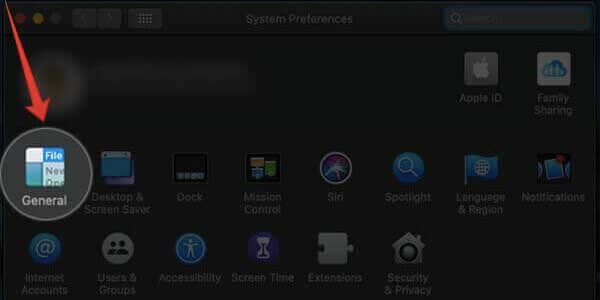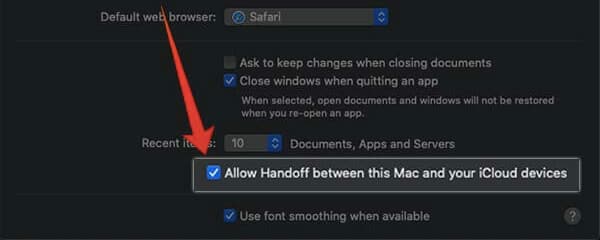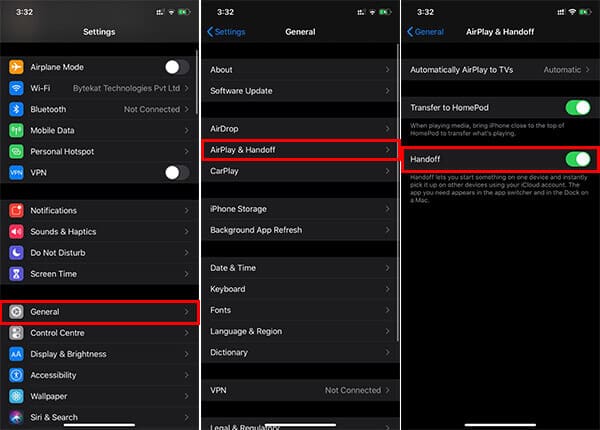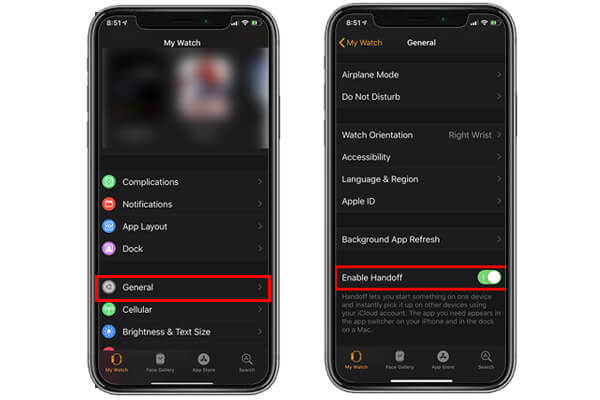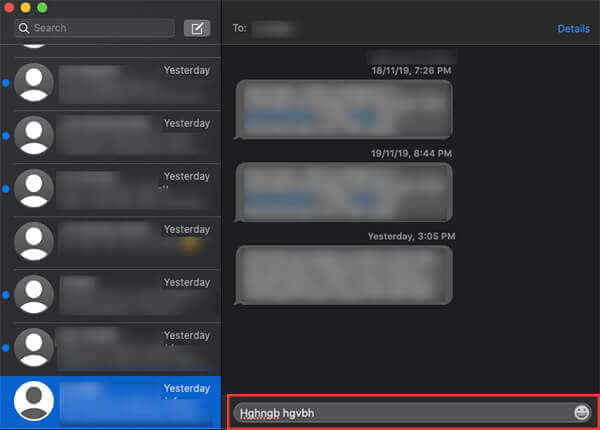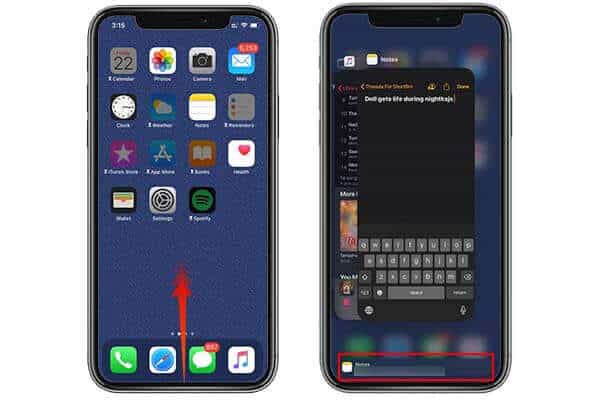Mac'te Handoff nasıl kurulur ve kullanılır?
Apple Handoff özelliği, diğer tarafta bıraktığınız herhangi bir Apple cihazında çalışma yakalamanızı sağlar. Mac'inizi kullandığınız işi yapıp yapamayacağınızı düşündüyseniz iPad ? Handoff tam size göre. Bu makalede, Mac'te Handoff'u nasıl kuracağınız ve kullanacağınız konusunda size rehberlik edeceğiz ve işinizi iPhone, iPad veya iPad ile senkronize edeceğiz.
Mac, iPhone, iPad ve Apple Watch'ta Handoff özelliğini ayarlamak ve kullanmak için eksiksiz bir kılavuz aşağıdadır.
Mac, iPhone, iPad veya Apple Watch'ta Handoff nedir?
Apple Devices Delivery özelliği, kullanıcıların ekosistemdeki cihazları sürekli kullanmaları için birçok avantaj sağlayan Apple Continuity paketinin bir parçasıdır. Tek bir hesaba bağlı birden fazla Apple cihazı bu özellikleri paylaşabilir ve Handoff bunlardan biridir.
Aktarma özelliği temelde kullanıcıların bir kelime makalesini ekosistemdeki başka bir cihazla bir cihazdan bitirmesine olanak tanır. Yani, Mac'inizle bir şey yaparsanız, iPhone veya iPad'inizle hemen halledebilirsiniz.
Apple, kullanıcıların hemen hemen her uygulamadan yararlanabilmesi için birçok üçüncü taraf ve taşınabilir uygulamalarla dağıtım sürecini destekler. İPhone'da açtığınız aynı web sayfası MacBook'unuzda aynı durumda açılabilir veya tersi de geçerlidir.
Handoff ile Apple hesabınızla tüm Apple cihazlarıyla yapılacak çok şey var. Mac, iPhone, iPod, iPad ve hatta Apple Watch'unuzda Handoff'u kullanarak sürekli uygulama kullanımı elde edebilir ve aygıtlar arasında hızlı bir şekilde geçiş yapabilirsiniz.
Handoff her iOS 8 veya daha yeni bir cihazı, Mac OS X Yosemite veya daha yeni bir sürümü ve Apple Watch'u destekler.
Mac'te Handoff nasıl etkinleştirilir?
Handoff özelliği macOS'ta varsayılan olarak zaten etkindir. Ancak, özelliğin etkin olmadığını ve açılması gerektiğini düşünüyorsanız, adımları izleyin.
- Tıklayın Apple logosu Mac'inizdeki menü çubuğunda.
- seçmek Sistem tercihleri.
- “yılTercihler penceresinden.
- “Bu Mac ile iCloud cihazlarınız arasında teslimat yapılmasına izin verin“Pencereden.
- Pencereyi kapatın ve işiniz bitti.
Bir Mac ile Handoff'u kurmayı bitirdim. Bununla birlikte, iPhone, iPad veya uygulamalarınız arasında geçiş yapmak istediğiniz herhangi bir cihazda Handoff'u etkinleştirmeniz gerekir.
İPhone ve iPad'de Handoff nasıl etkinleştirilir?
İster iOS ister WatchOS çalıştıran tüm Apple cihazlarında Handoff özelliği bulunur. İPhone, iPod veya iPad gibi bir iOS cihazında Handoff'u etkinleştirme ve kullanma ile ilgili aşağıdaki adımları size gösteriyoruz.
- koşmak Ayarlar uygulaması İPhone / iPad / iPod'unuzda.
- Tıklayın yıl.
- geç "AirPlay ve Handoff".
- “Elini“Bir sonraki pencereden.
- İPhone'unuz iOS'un eski bir sürümünü çalıştırıyorsa, “Elini"Ya da"Elini وÖnerilen uygulamalar".
Tek bir Apple Kimliği altında birden fazla iOS cihazınız varsa ve belirli bir cihazın onunla uygulama yayınlamasını istemiyorsanız, söz konusu cihazın özelliğini doğrudan kapatabilirsiniz.
Apple Watch'ta Handoff nasıl etkinleştirilir?
Apple Watch dağıtımı da varsayılan olarak etkindir. Hiç devre dışı bırakır ve açmak isterseniz veya bir özelliği kapatmak istiyorsanız Elini Apple Watch'unuz için sonraki adımlara geçin. Yayınlama özelliğini doğrudan şuradan değiştiremezsiniz: Apple Watch. Bunun yerine, Apple Watch Bir cihazla iPhone Ve uygulamanın kullanımını değiştirin İzle.
Apple Watch'ta Handoff'u etkinleştir
- Bağlan Apple Watch Bir cihazla iPhone.
- Bir uygulama açın İzle.
- "Saatim, Tıklayın yıl.
- Aşağı kaydırın ve “Handoff'u etkinleştir".
- Eğer istersen Apple Watch için Handoff özelliğini devre dışı bırakma , Ardından seçeneği pencereden değiştirdiğinizden emin olun. genel.
Son zamanlarda Apple iPhone aracılığıyla yalnızca iPhone'lar uygulamalar ve görevler sunabiliyor. Bununla birlikte, desteklenen bir Mac'iniz varsa, uygulamaları Apple Watch ile Mac arasında da değiştirebilirsiniz.
İşi iOS'tan Mac'e nasıl değiştirebilirim?
Hem iPhone hem de Mac'te handoff özelliğini zaten ayarladıysanız, Handoff'u kullanmaya başlamak için çok fazla adım yoktur. Uygulamayı kullanırken cihazlar arasında geçiş yapabilirsiniz. Mac ve iPhone'da Handoff'u kullanmaya başlamak için her iki cihazın da aynı Wi-Fi ağına bağlı olduğundan emin olmanız gerekir.
Handoff, Wi-Fi ve Bluetooth üzerinde çalışır. Bu nedenle, hem Mac hem de iPhone için Wi-Fi ve Bluetooth'u açık tutmanız gerekir. Ayrıca, Handoff özellikli cihazlar arasında geçiş yapabilmek için her iki cihazda da aynı Apple Kimliğini kullanmanız gerekir.
- Cihazları aynı Kablosuz ağa bağladıktan sonra herhangi bir uygulamayı açın Handoff Desteği İPhone'unuzda.
- Örneğin, mesajları açın ve yazmaya başlayın. Hemen iPhone simgesinin bulunduğu mesajlaşma uygulaması simgesini bulacaksınız Mac kaldı.
- Tıklayın ikon.
- Göreceksin Sohbet kutusu ve yazılı mesaj da. Gerisini bir Mac ile bitirebilir ve gönderebilirsiniz.
Hala iPhone'dan Mac'e işlem aktaramıyorsanız, iPhone ve Mac'te AirDrop etkinleştirildikten sonra tekrar deneyin.
Mac'ten nasıl geçiş yapılır ve iPhone'da uygulama kullanmaya nasıl devam edilir?
Mac'te iPhone'dan çalışmayı bitirmek mümkün olduğundan, geri de kullanılabilir. Ayrıca Mac'inizle açtığınız web sayfasını kontrol edebilir veya iPhone'unuzla bir e-postayı sorunsuz bir şekilde tamamlayabilirsiniz. Tek yapmanız gereken cihazlar için Handoff'u kurmak ve aynı Wi-Fi ağına bağlamaktır. İPhone'unuzda Mac'inizdeki uygulamaları kullanmaya nasıl devam edeceğiniz aşağıda açıklanmıştır.
- Mac'te desteklenen bir uygulama açın ve bir şeyler yapın.
- Adresine git App Switcher Bir cihazda iPhone أو iPad Ana Ekran düğmesine (eski modeller) çift tıklayarak veya alttan çekerek.
- Sayfanın alt kısmında “Mac'inizden [Uygulama adı]."
- Üzerine tıklayın, uygulama açılır. Sonra yapabilirsin İPhone ile çalışmayı bitirin senin. Tamamlayabilir veya istediğiniz zaman Mac'inize geçebilirsiniz.
- kullanım Elini Karşı Apple Watch senin
- Handoff başlangıçta sadece macOS ve iOS cihazlar için mevcut olmasına rağmen, Apple Watch kullanıcıları artık ellerini aynı özelliğe alabilirler. Kullanıcılar anında Apple Watch, iPhone veya Mac arasında geçiş yapabilir ve işlerini bitirebilirler.
Saatle bir metin mesajını cevapladığınızı ve iPhone'unuzdaki yumuşak klavyeyle hızlı bir şekilde bitirmek istediğinizi varsayalım, sadece bir an. Bu adımları izleyin.
- Apple Watch'ta desteklenen Handoff uygulamasına başlayın.
- İPhone'da Switcher uygulamasını açın.
- Uygulamayı iPhone'unuzda açmak ve işi bitirmek için aşağıdaki düğmeye basın.
MacOS sürümünüz 10.10'dan geçerse Mac'inize benzer şekilde geçiş yapabilirsiniz. İPhone'unuzda daha eski bir iOS sürümü kullanıyorsanız, Uygulama Değiştirici penceresinden Handoff düğmesini bulamayabilirsiniz. Alternatif olarak, iPhone veya iPad ana ekranının alt yuvasındaki uygulama simgesiyle bulabilirsiniz.